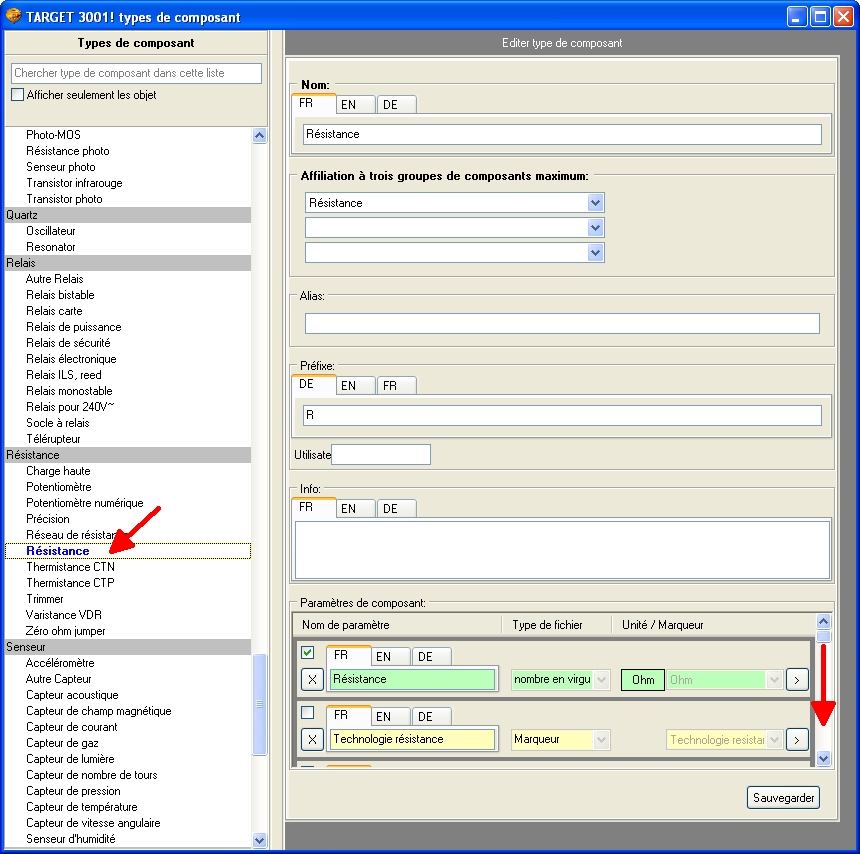Afficher autres paramétres au Type de composant
Ouvrez la base de données composant p.ex. en utilisant le bouton [Ins] et sélectionnez l'entrée Editer types de composant dans le menu "Extra".

Au début, vous verrez à la gauche tous les groupes et types de composant existant. Utilisez la barre pour défiler un peu et choisir le type de composant "Résistance" avec un clic. La vue change et vous verrez l'image suivante:
Les paramètres d'un type de composant sont maintenues dans cette boîte de dialogue.
IMPORTANT: Vous pouvez changer seulement vos propres types de composants dans leur structure. Les types de composant incluant déjà en TARGET 3001! ne peuvent pas être modifiés parce-que les mises à jour demande des structures identiques de paramètre plus tard.
La première ligne montre le nom du type de composant en allemand (DE), anglais (EN) et français (FR)la fonction multilingue n'est pas nécessaire). Un type de composant peut être inclus dans trois groupes de composants au maximum. Par exemple le type de composant LED peut apparaître dans le groupe de composant "Diode" ainsi que dans le groupe de composante "Optoélectronique" ou même dans un troisième groupe.
La ligne Alias permet l'attribution de mots clés supplémentaires pour faciliter la recherche. Par exemple, vous avez utilisé le nom "Zenerdiode" comme un type de composant et vous entrez "Z-Diode" comme alias. Ça veut dire que le type de composant Zenerdiode est trouvé même si vous cherchez des Z-diodes. Plusieurs alias peuvent être insérés dans cette ligne, séparés par une virgule.
Info supplémentaires sur ce type de composant peut être notée dans le champ suivant, par exemple lorsqu'ils sont modifiés par qui et comment ...
Maintenant, nous avons un coup d'oeil aux Paramètres de composant. En utilisant la barre de défilement pour créer autres paramètres. Le Nom du paramètre est inséré dans le premier champ, si vous voulez en anglais (EN), Français (FR) ou allemand (DE). En uutre vous voyez l'entrée Type de données. Les alternatives "nombre en virgule flottante" (p.ex. 3.7), "nombre entier" (p.ex. nombre de broches = 6) ou "marqueur" (p.ex.: rouge, vert, bleu) sont insérés.
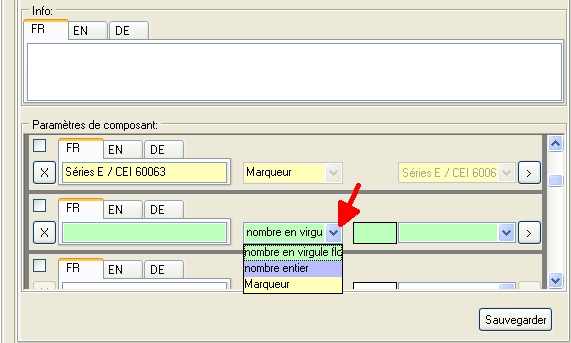
Selon le type de données sélectionné, vous pouvez choisir Unité/Identifier dans la dernière colonne. Avec le bouton ![]() les types d'unités supplémentaires peuvent être créés. La couleur de la ligne a seulement des raisons d'optique. Elle est définie par le type de données que vous sélectionnez.
les types d'unités supplémentaires peuvent être créés. La couleur de la ligne a seulement des raisons d'optique. Elle est définie par le type de données que vous sélectionnez.
Une fois un paramètre est créé, vous pouvez le supprimer seulement (avec ![]() ), si aucun composant montre la valeur indiqué avec ce paramètre. La suppression d'un paramètre ne fonctionne qu'avec les propres types de composants. En TARGET 3001! les types de composants déjà inclus ne peuvent pas être supprimer.
), si aucun composant montre la valeur indiqué avec ce paramètre. La suppression d'un paramètre ne fonctionne qu'avec les propres types de composants. En TARGET 3001! les types de composants déjà inclus ne peuvent pas être supprimer.
.